Page 1
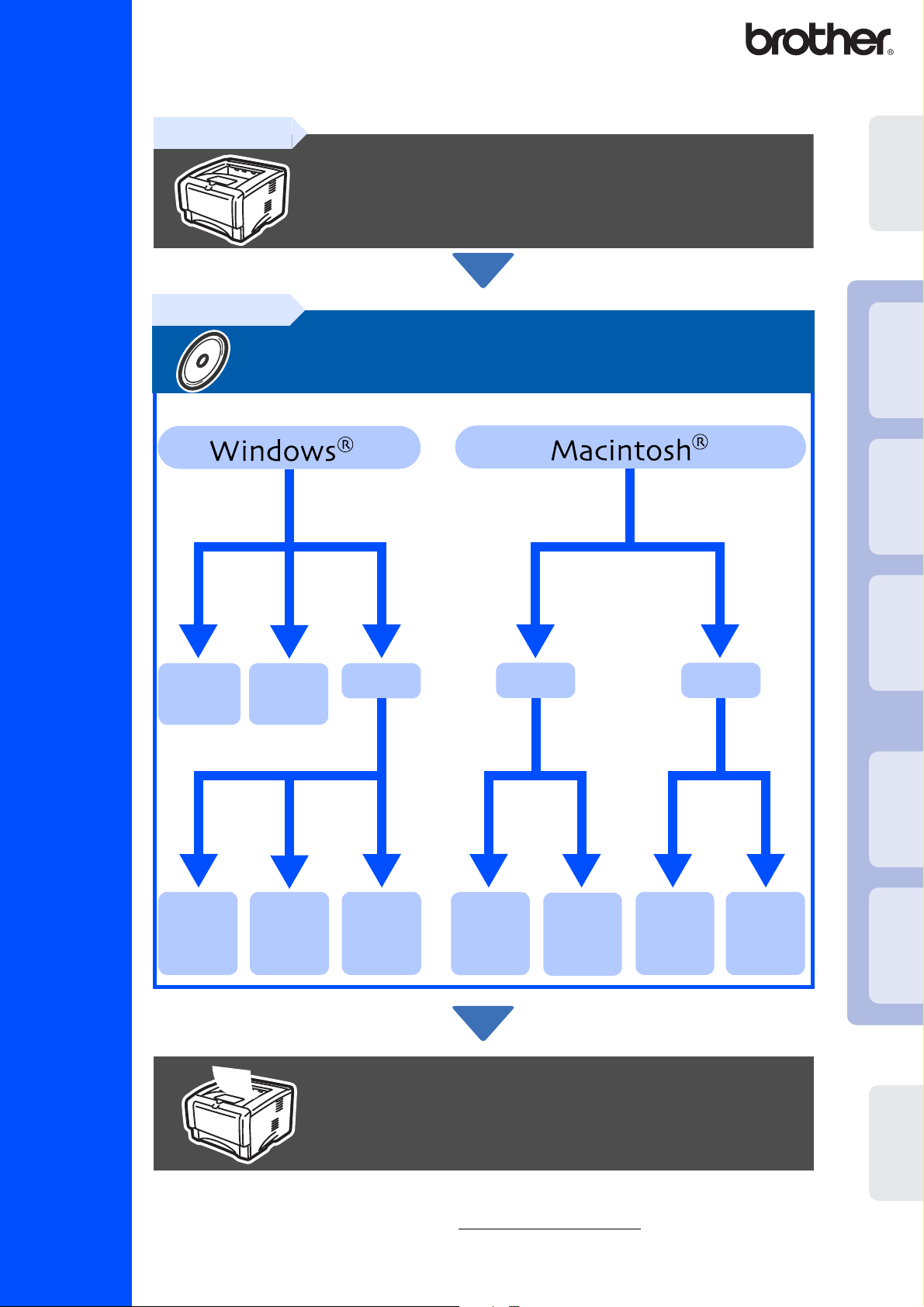
к
Перед использованием принтера следует ознакомиться с
данным Руководством по быстрой установке.
Прежде чем приступить к использованию принтера, необходимо
настроить аппаратные средства и установить драйвер.
Шаг 1
Настройка принтера
Шаг 2
Установка драйвера
Лазерный принтер
HL5170DN
принтера
Настройка
®
USB
Windows
®
Windows
интерфейс
Параллельный
®
USB
страница
11
Одноран%
говый
(LPR)
страница
15
Парал%
лельный
страница
13
Одноран%
говый
(NetBIOS)
страница
15
Сетевой
Сетевой
коллек%
тивный
принтер
страница
17
Mac®
OS 8.6 –
9.2
страница
19
USB
OS X 10.1 /
страница
Mac®
10.2
22
Сетевой
Mac®
OS 8.6 –
9.2
страница
24
®
Mac
OS X 10.1 /
страница
10.2
26
Windows
Установка драйвера
®
®
Macintosh
Сетевой
интерфейс
USB
Macintosh
Сетевой
интерфейс
оводство по
Для получения информации о последнем драйвере и поиска наилучшего решения своей проблемы
или получения ответа на свой вопрос обратитесь в Центр решения проблем компании Brother
непосредственно с компактдиска/драйвера http://solutions.brother.com
Ру
Храните данное Руководство по быстрой установке и прилагаемый компактдиск в
быстрой установке
удобном месте, для того чтобы в любое время иметь возможность быстро и легко
получить всю необходимую информацию.
Настройка завершена!
Для
администраторов
Page 2
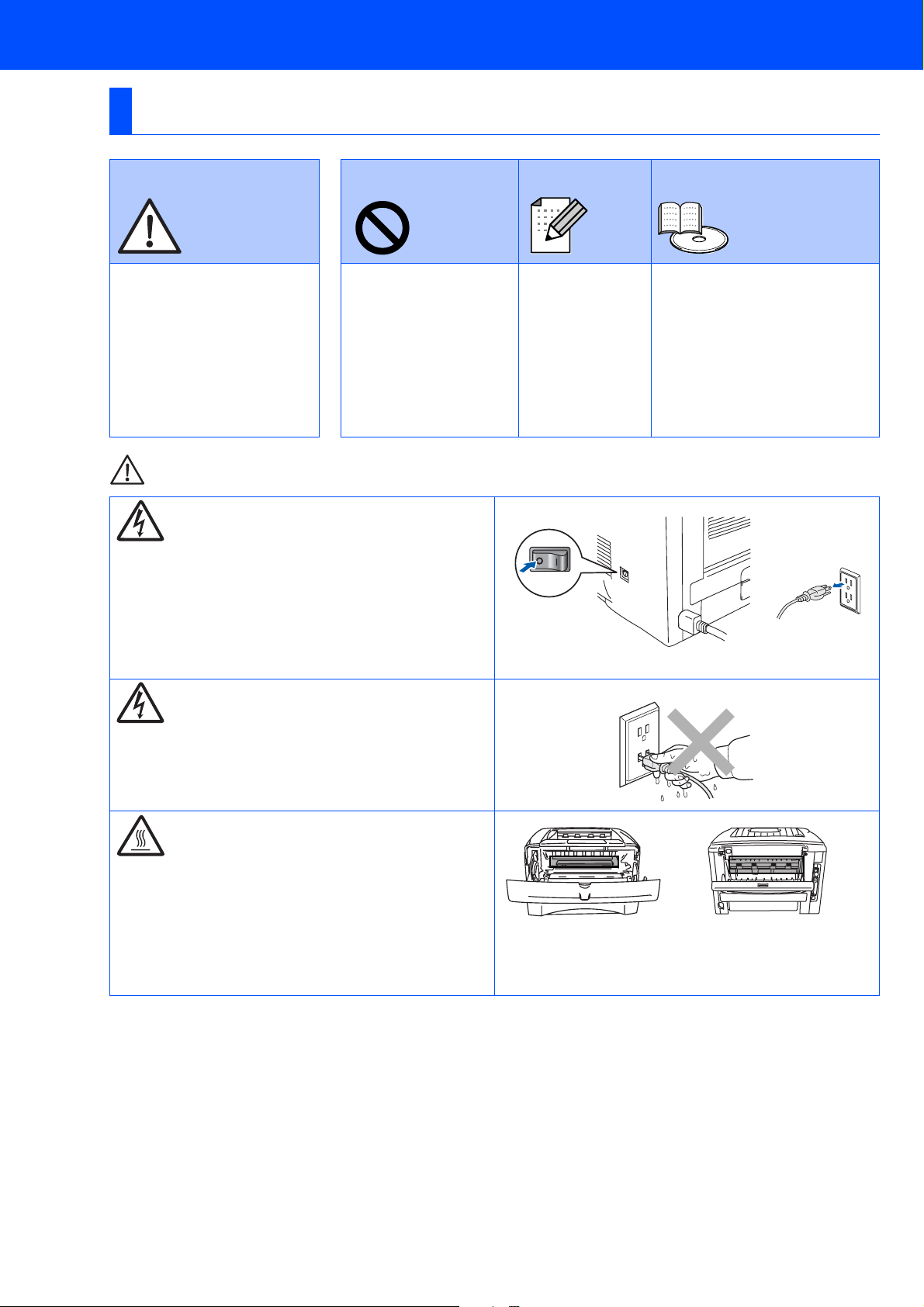
Меры предосторожности
Безопасная эксплуатация принтера
Предупреждение
Указывает
предупреждения, которые
следует соблюдать во
избежание возможных
травм.
Предупреждение
Указывает меры
предосторожности,
которые необходимо
соблюдать для
правильного
использования
принтера и
предотвращения его
повреждений.
Примечание
Указывает
замечания и
полезные
рекомендации,
о которых
следует
помнить при
работе с
принтером.
Совет
Руководство
пользователя
Руководство
пользователя по
работе в сети
Указывает ссылки на
Руководство пользователя
или на Руководство
пользователя по работе в
сети, содержащиеся на
прилагаемом компактдиске.
В принтере имеются электрические компоненты,
находящиеся во время работы под высоким
напряжением. Перед заменой внутренних
компонентов, чисткой принтера или устранением
замятия бумаги установите сетевой выключатель
в положение O (ВЫКЛ) и выньте вилку сетевого
шнура из розетки.
Не беритесь за вилку влажными руками. Это
может привести к поражению электрическим
током.
Во время работы принтера некоторые его
внутренние компоненты сильно нагреваются. При
снятии передней или задней крышки принтера не
допускается прикосновение к компонентам,
показанным на рисунке затененными.
Внутренняя часть
принтера
(Вид спереди)
Открытый выходной лоток с
выводом листов лицевой
стороной вверх
(Вид сзади)
Page 3
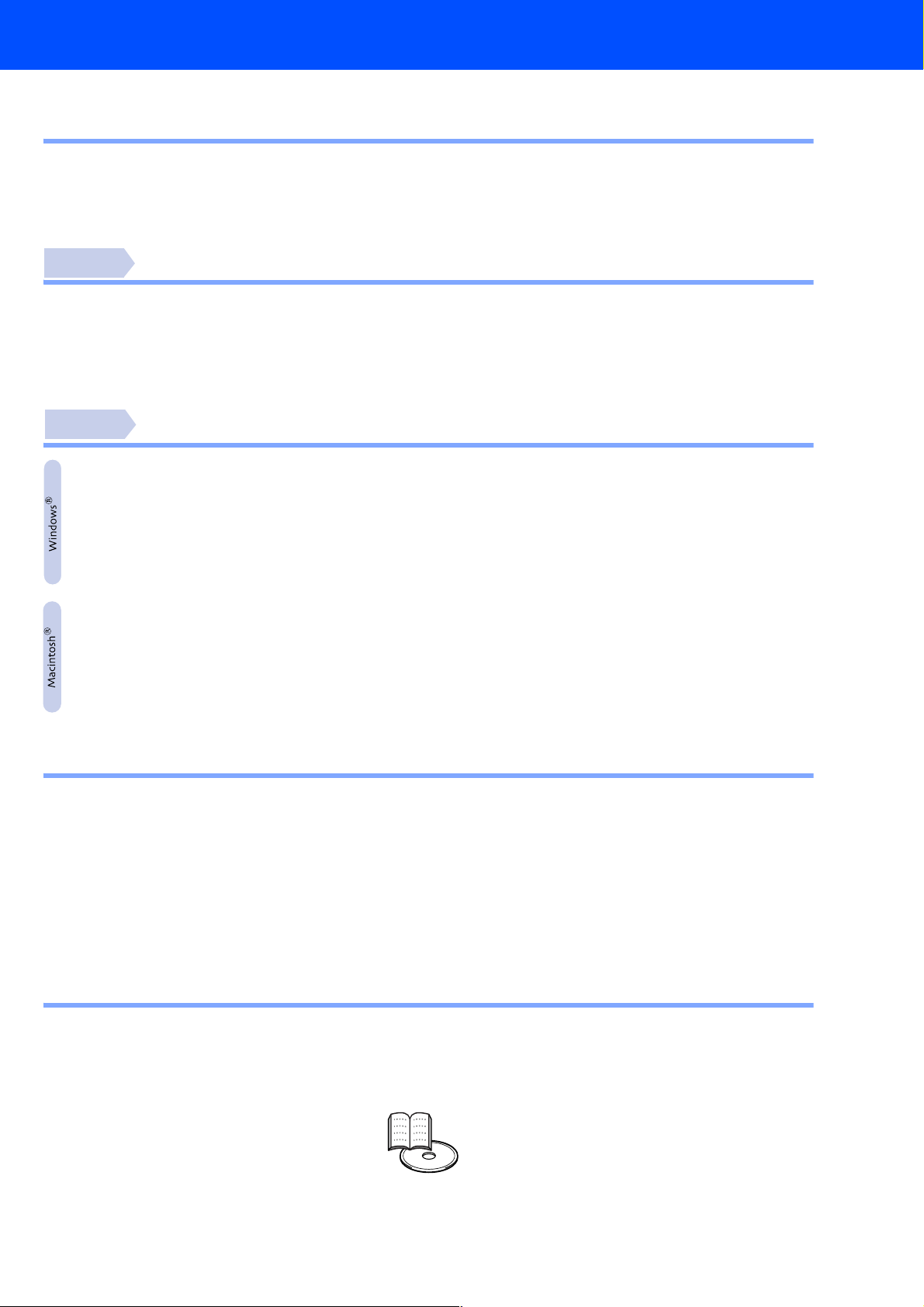
Содержание
Нормативные положения ......................................................................... 2
■ Подготовка к работе
Содержимое упаковки ............................................................................3
Панель управления .................................................................................4
Прилагаемый компакт%диск .....................................................................5
Шаг 1
■Установка компакт%диска в привод CD%ROM .........................................6
■Установка барабана .........................................................................7
■Загрузка бумаги в лоток ...................................................................8
■Распечатка тестовой страницы ........................................................ 9
Шаг 2
Для пользователей интерфейса USB .......................................................11
Для пользователей параллельного интерфейса ........................................13
Для пользователей сетевого интерфейса ................................................15
■ Для пользователей однорангового сетевого
■Для пользователей сетевого коллективного принтера .........................17
Для пользователей интерфейса USB .......................................................19
■Для пользователей Mac OS
■Для пользователей Mac OS
Для пользователей сетевого интерфейса ................................................24
■Для пользователей Mac OS
■Для пользователей Mac OS
Настройка принтера
Установка драйвера
принтера Brother (LPR / NetBIOS) ......................................................15
®
8.6%9.2 .................................................19
®
X 10.1/10.2 ...........................................22
®
8.6%9.2 .................................................24
®
X 10.1/10.2 ...........................................26
■ Для администраторов
Установка утилиты конфигурирования BRAdmin Professional (только для
пользователей Windows
Web BRAdmin .......................................................................................28
Установка IP%адреса, маски подсети и шлюза с помощью утилиты BRAdmin
Professional
(Только для пользователей Windows
Печать страницы с настройками принтера ................................................29
Заводские настройки, используемые по умолчанию ..................................29
®
) .................................................................28
®
) .................................................29
■ Дополнительная информация
Транспортировка принтера ....................................................................30
Вспомогательные принадлежности .........................................................31
Расходные материалы ..........................................................................31
■ Поиск и устранение Руководство пользователя,
неисправностей Глава 6.
1
Page 4
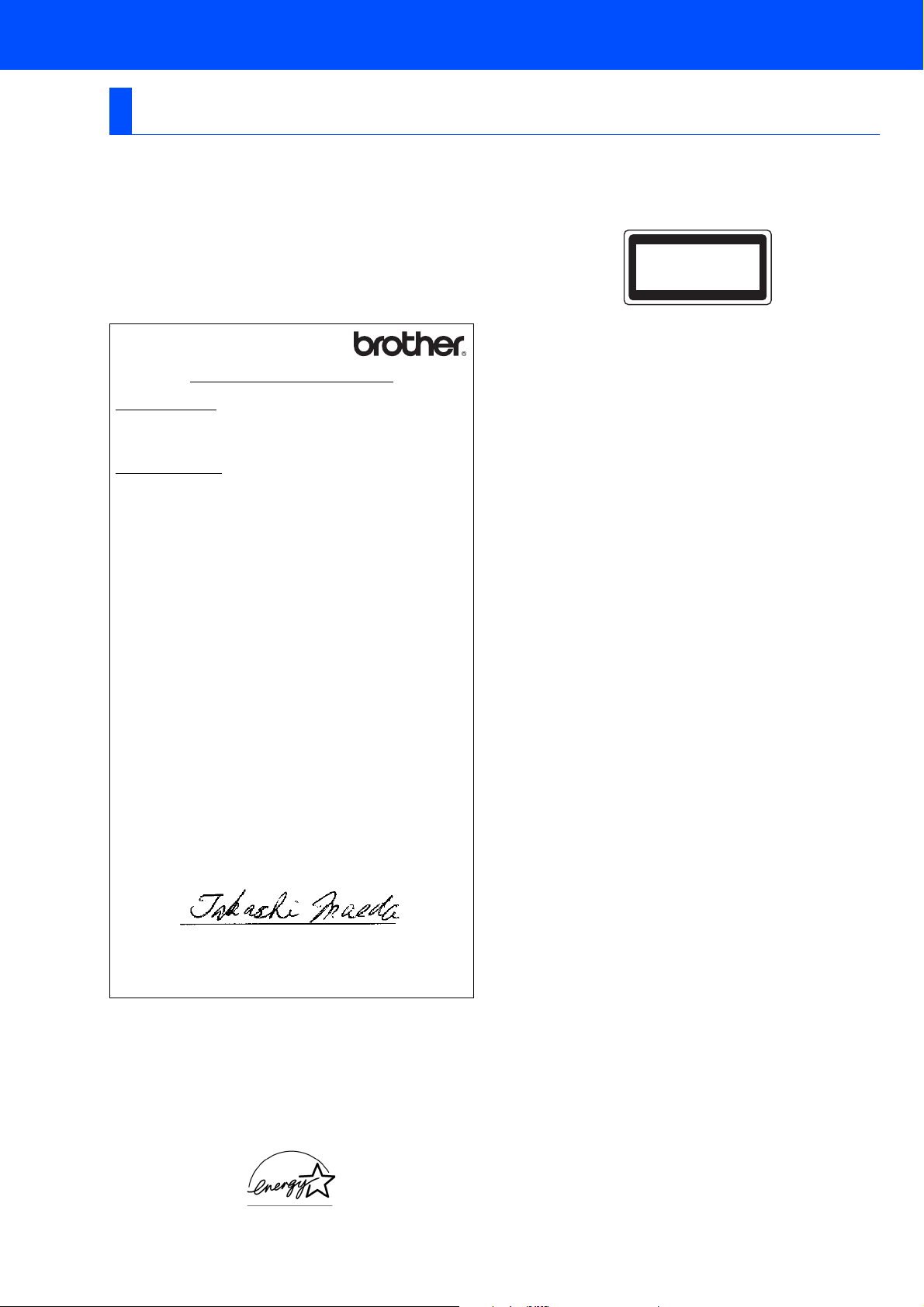
Нормативные положения
Радиопомехи (только для моделей с напряжением
питания 220%240 В)
Этот принтер соответствует спецификациям стандарта EN55022
(Публикация 22 CISPR)/Класс B.
Прежде чем приступить к эксплуатации данного устройства,
убедитесь в том, что используются следующие интерфейсные
кабели.
1. Экранированный кабель параллельного интерфейса с проводами
типа «витая пара» и с маркировкой "IEEE 1284 compliant".
2. Кабель USB.
Длина кабеля не должна превышать 2 м.
Декларация соответствия “ЕС”
Производитель
Brother Industries, Ltd
151, Naeshirocho, Mizuhoku,
Nagoya 4678561, Japan
Заводизготовитель
Brother Corporation (Asia) Ltd.,
Brother Buji Nan Ling Factory,
Golden Garden Ind., Nan Ling Village,
Buji Rong Gang Shenzhen, China
Настоящим декларируется следующее:
Описание изделия: лазерный принтер
Название изделия: HL5130, HL5140, HL5150D, HL5170DN
Номер модели: HL51
соответствует положениям следующих Директив: Директива по
низковольтным устройствам 73/23/EEC (с поправкой 93/68/EEC) и
Директива по электромагнитной совместимости 89/336/EEC (с
поправками 91/263/EEC, 92/31/EEC и 93/68/EEC).
Применяемые стандарты:
Согласованы:
Безопасность: EN60950: 2000
Электромагнитная
совместимость (EMC): EN55022:1998 Класс B
Год первого присвоения маркировки CE: 2003
Издано: Brother Industries, Ltd.
Дата: 1 августа 2003 года
Место: Нагоя, Япония
Подпись:
EN55024:1998
EN6100032:1995 + A14:2000
EN6100033:1995
Спецификация IEC 60825 (только для моделей с
напряжением питания 220%240 В)
Данный принтер является лазерным устройством Класса 1 в
соответствии с определениями спецификации IEC 60825. Показанная
ниже табличка прикрепляется к устройству в тех странах, в которых
это требуется.
CLASS 1 LASER PRODUCT
APPAREIL À LASER DE CLASSE 1
LASER KLASSE 1 PRODUKT
В принтере используется лазерный диод Класса 3B, генерирующий
невидимое лазерное излучение в сканирующем устройстве. Ни при
каких обстоятельствах не допускается открывать сканирующее
устройство.
☛ Внимание: Применение органов управления или регулировок
или выполнение процедур, отличных от описанных в
настоящем Руководстве, могут стать причиной
опасного воздействия лазерного излучения.
Внутреннее лазерное излучение
Макс. мощность излучения: 5 мВт
Длина волны: 760810 нм
Класс лазера: Класс IIIb
(В соответствии с 21 CFR, Часть 1040.10)
Класс 3B
(В соответствии с IEC 60825)
ВНИМАНИЕ – В целях вашей безопасности
Для обеспечения безопасной эксплуатации трехконтактная
штепсельная вилка прилагаемого сетевого шнура должна
вставляться только в стандартную трехконтактную сетевую розетку с
заземляющим проводом.
Удлинители, используемые с данным принтером, также должны
иметь трехконтактную вилку и должны быть правильно смонтированы
для обеспечения надлежащего заземления. Применение
удлинителей с неправильным монтажом может стать причиной травм
или повреждения оборудования.
Тот факт, что оборудование работает удовлетворительно, не
означает, что оно надлежащим образом заземлено и полностью
безопасно. В случае каких либо сомнений в эффективности
заземления следует в целях вашей собственной безопасности
обратиться к квалифицированному электрику.
Отключение аппарата
Аппарат должен устанавливаться рядом с сетевой розеткой, к
которой должен быть обеспечен свободный доступ. В случае
аварийной ситуации необходимо отсоединить сетевой шнур от
розетки для полного отключения аппарата.
Подключение к локальной сети
Подключайте аппарат только к локальной сети, не подверженной
перенапряжениям.
Такаши Маеда
Управляющий
Группа управления качеством
Отдел управления качеством
Компания по информации и документации.
Заявление о соответствии положе ниям международной
программы E
Целью международной программы ENERGY STAR® является
содействие развитию и популяризации энергосберегающего
офисного оборудования.
Будучи участником программы энергосбережения
компания Brother Industries, Ltd. определила, что данное изделие
соответствует основным принципам этой программы.
NERGY STAR
®
2
ENERGY STAR
®
,
Page 5
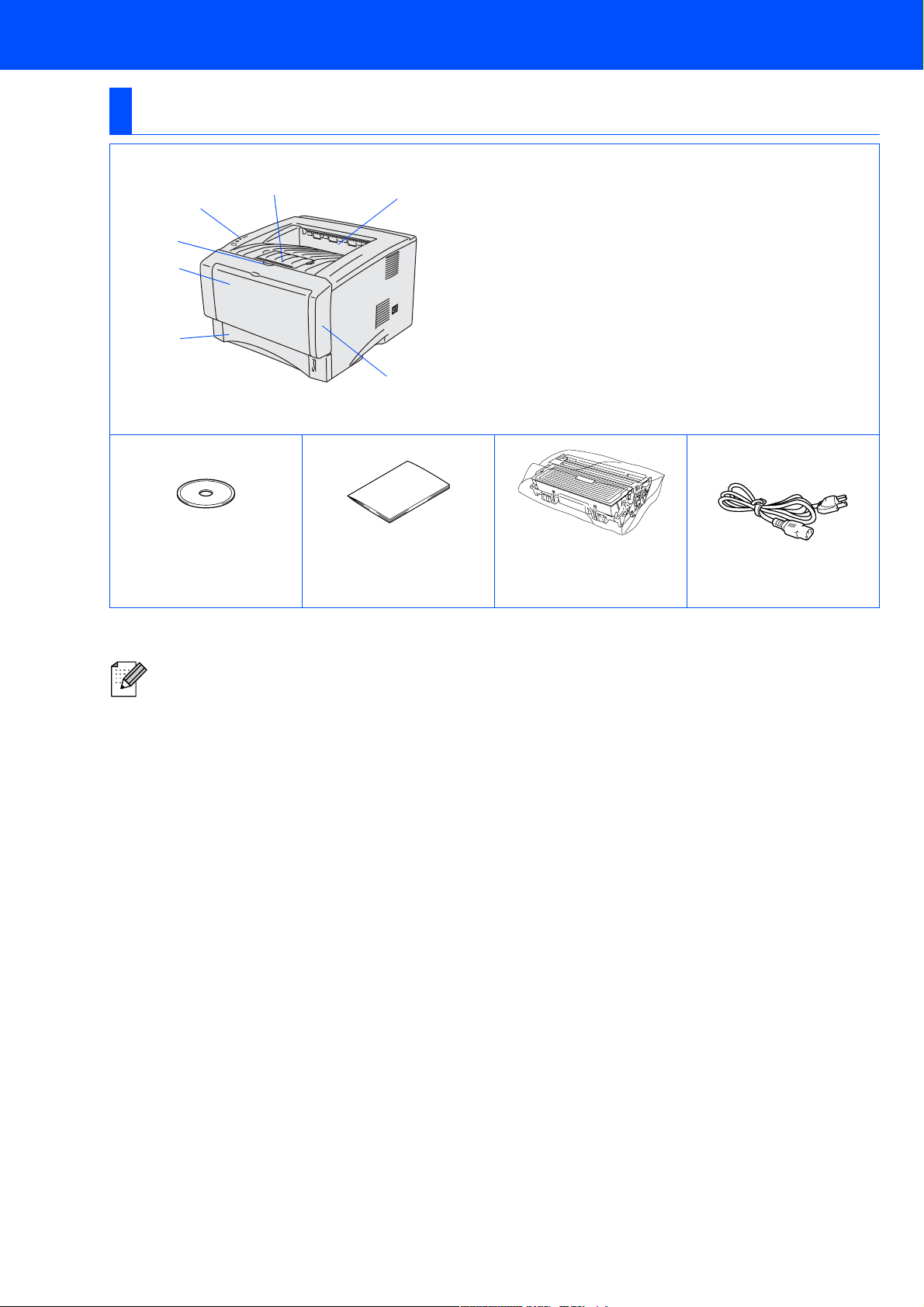
■ Подготовка к работе
Содержимое упаковки
Принтер
1
2
3
4
5
Компакт%диск
(содержит Руководство
пользователя)
Для разных стран содержимое упаковки может быть разным.
Сохраните все упаковочные материалы и коробку.
■ Интерфейсный кабель не входит в стандартный комплект поставки. Необходимо приобрести
кабель в соответствии с интерфейсом, который предполагается использовать
(параллельный, USB или сетевой).
■ Рекомендуется использовать кабель параллельного интерфейса или интерфейса USB
длиной не более 2 метров.
■ При работе с параллельным интерфейсом: используйте экранированный кабель,
соответствующий спецификациям IEEE 1284.
■ Если в вашем компьютере используется высокоскоростной интерфейс USB 2.0, то
необходимо применять высокоскоростной сертифицированный кабель USB 2.0.
Руководство по
быстрой установке
7
1
Подставка выходного лотка с выводом листов
лицевой стороной вниз (опорная подставка)
2 Панель управления
3 Кнопка освобождения передней крышки
4 Обходной лоток
5 Лоток для загрузки бумаги
6Передняя крышка
7 Выходной лоток с выводом листов лицевой
6
стороной вниз (верхний выходной лоток)
Барабан
(включая картридж с
Сетевой шнур
тонером)
3
Page 6
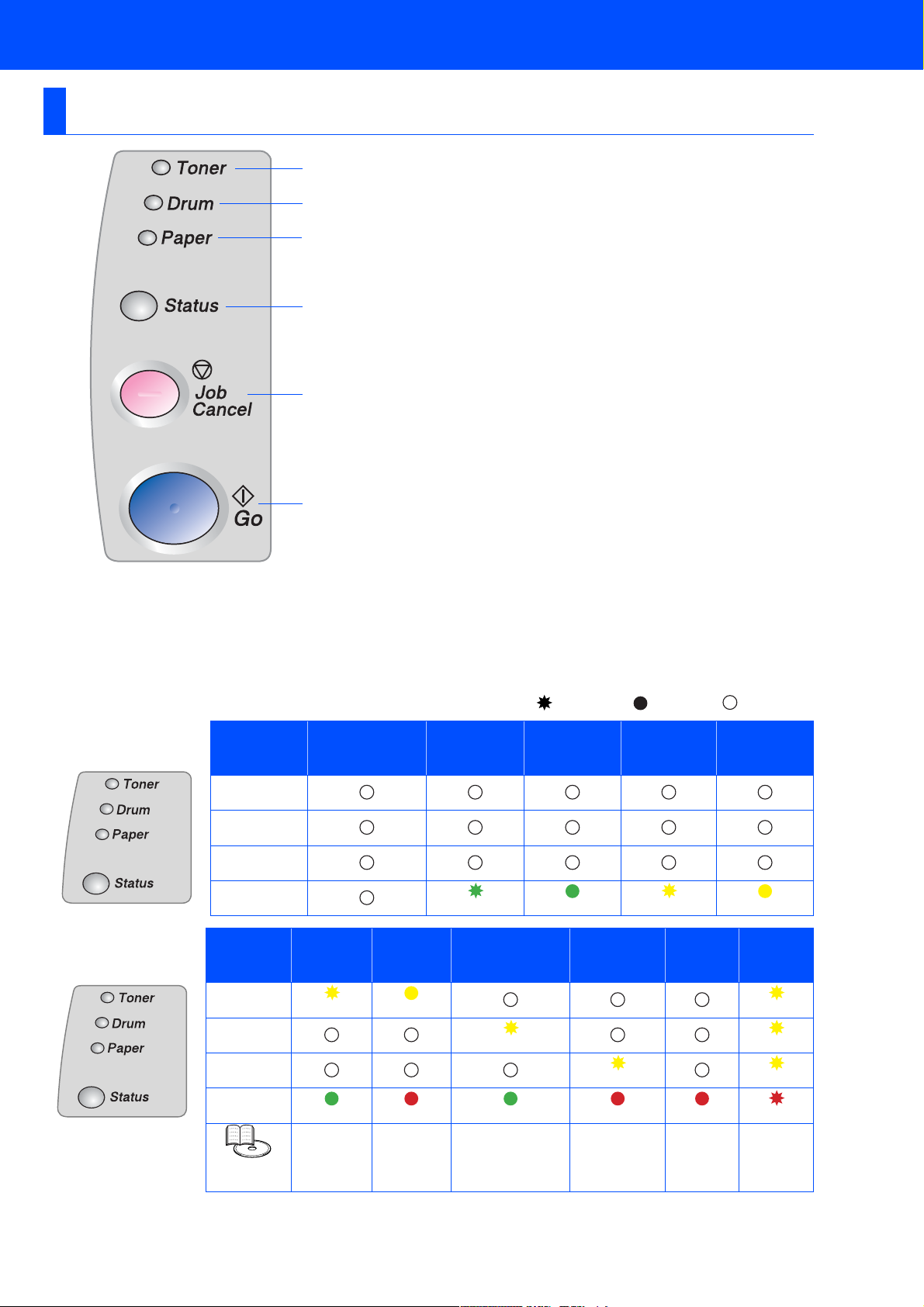
Панель управления
1
Toner % Индикатор малого количества тонера или
отсутствия тонера.
2
3
Drum % Индикатор, указывающий на то, что срок
службы барабана подходит к концу.
Paper % Индикатор замятия бумаги.
4
5
Status % Этот индикатор мигает и изменяет свой цвет в
зависимости от состояния принтера.
Кнопка Job Cancel % Останов и отмена
выполняющейся операции печати.
6
Кнопка Go % Восстановление после ошибки / Запуск
после состояния ожидания
Значения состояний индикаторов принтера
: Мигает : Горит : Не горит
Индикатор
принтера
Toner
(Тонер)
Drum
(Барабан)
Paper
(Бумага)
Status
(Состояние)
Индикатор
принтера
Toner
(Тонер)
Drum
(Барабан)
Paper
(Бумага)
Status
(Состояние)
Режим
энергосбере%
Прогрев Готовность
жения / ВЫКЛ
Зеленый Зеленый Желтый Желтый
Мало
тонера
Желтый *1 Желтый Желтый
Зеленый Красный Зеленый Красный Красный Красный
Нет
тонера
Заканчивается
срок службы
барабана
Желтый*1 Желтый
Нет бумаги/
Замятие
бумаги
Желтый*2 Желтый
Прием
данных
Открыта
крышка
В памяти
остаются
данные
Служеб%
ная
ошибка
Руководство
пользователя
*1 Индикатор мигает в следующей последовательности: 2 секунды горит, 3
Глава 5 Глава 5 Глава 5 Глава 6 Глава 6 Глава 6
секунды не горит.
*2 Индикатор мигает с большой частотой.
4
Page 7
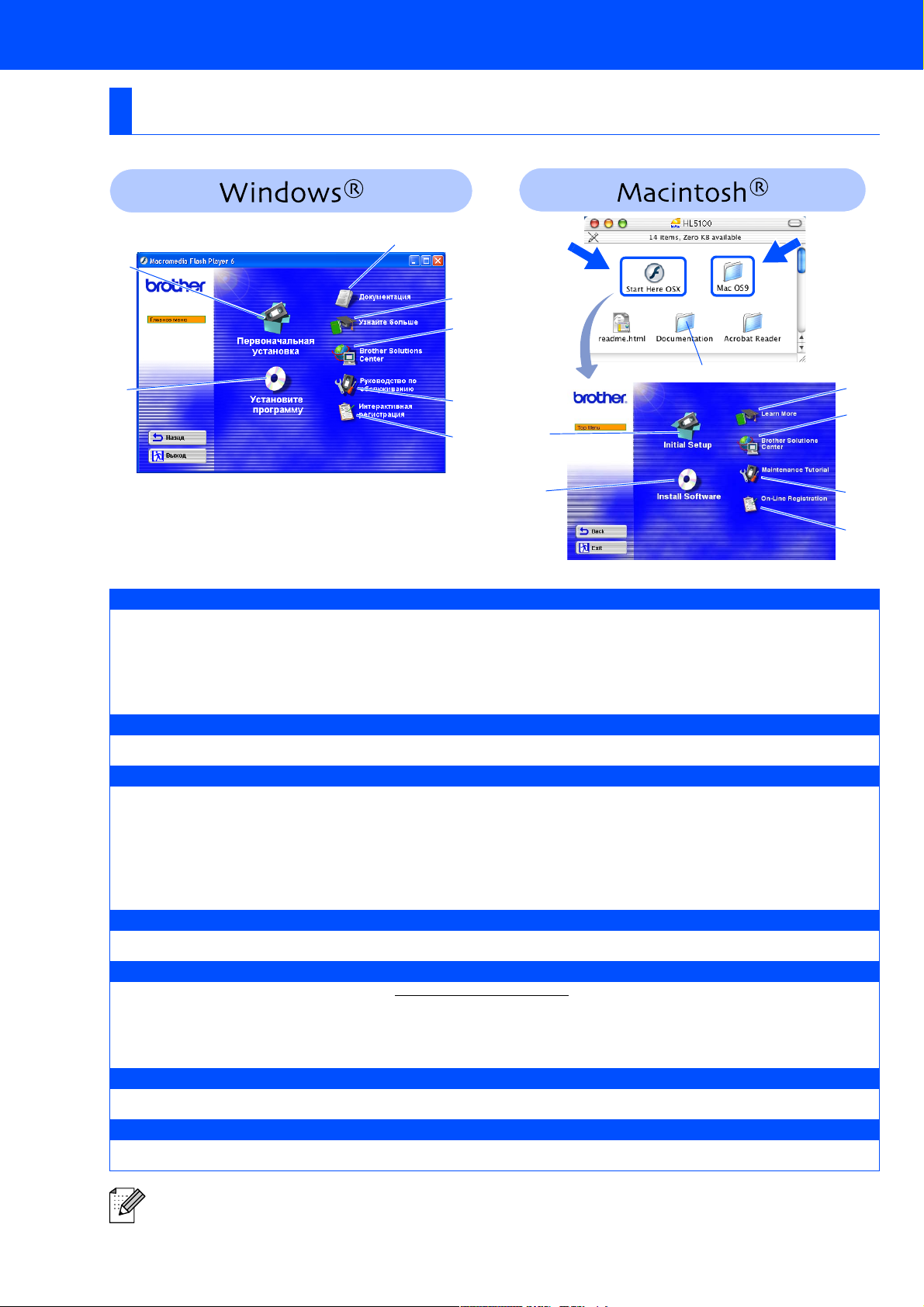
Прилагаемый компакт%диск
На прилагаемом компактдиске содержится разнообразная информация.
Для
3
1
пользовате
лей
®
Mac OS
10.1 до 10.2
X
Для
пользовате
лей
Mac OS
до 9.2
4
5
3
2
6
7
1
2
Этот экран не поддерживается в Mac OS® 8.6 – 9.2.
1 Первоначальная установка
Фильм с инструкциями по настройке принтера и установке драйвера.
■
Если драйвер принтера устанавливается с использованием программы первоначальной установки, то автоматически
устанавливается PCL%драйвер. Однако если требуется использовать PS%драйвер, то выберите пункт Custom Installation
(Выборочная установка) в меню Install Software (Установите программу) и выполните процедуру установки в соответствии с
отображаемыми на экране инструкциями.
®
8.6
4
5
6
7
2 Установите программу
Установка драйвера принтера и утилит.
3 Документация
Просмотр Руководство пользователя принтера и Руководства пользователя по работе в сети в
формате PDF. (Программа просмотра прилагается)
■
Руководство пользователя устанавливается автоматически при установке драйвера. Нажмите кнопку Start (Пуск), выберите
пункт Programs (Программы), свой принтер (Brother HL%5170DN) и Руководство пользователя. Если не требуется
установить Руководство пользователя, выберите пункт Custom Installation в меню Install Software и отмените выбор
Руководства пользователя во время установки драйвера.
4Узнайте больше
Просмотр фильма с инструкциями для получения дополнительной информации по эксплуатации принтера Brother.
5 Brother Solution Center
Центр решения проблем компании Brother (http://solutions.brother.com) является исчерпывающим ресурсом по всем
вопросам, связанным с эксплуатацией принтера. Обратившись к сайту этого Центра, можно загрузить последние
драйверы и утилиты для принтера, ознакомиться с разделами FAQ (Часто задаваемые вопросы) и рекомендациями по
поиску и устранению неисправностей или получить дополнительную информацию по решению тех или иных проблем.
6 Руководство по обслуживанию
Фильм с инструкциями по техническому обслуживанию принтера.
7 Интерактивная регистрация
Регистрация принтера в интерактивном режиме.
На прилагаемом компакт%диске подготовлен HTML%файл для пользователей с
нарушениями зрения: readme.html. Этот файл может быть прочитан с помощью
программы преобразования 'текст%речь' Screen Reader.
5
Page 8
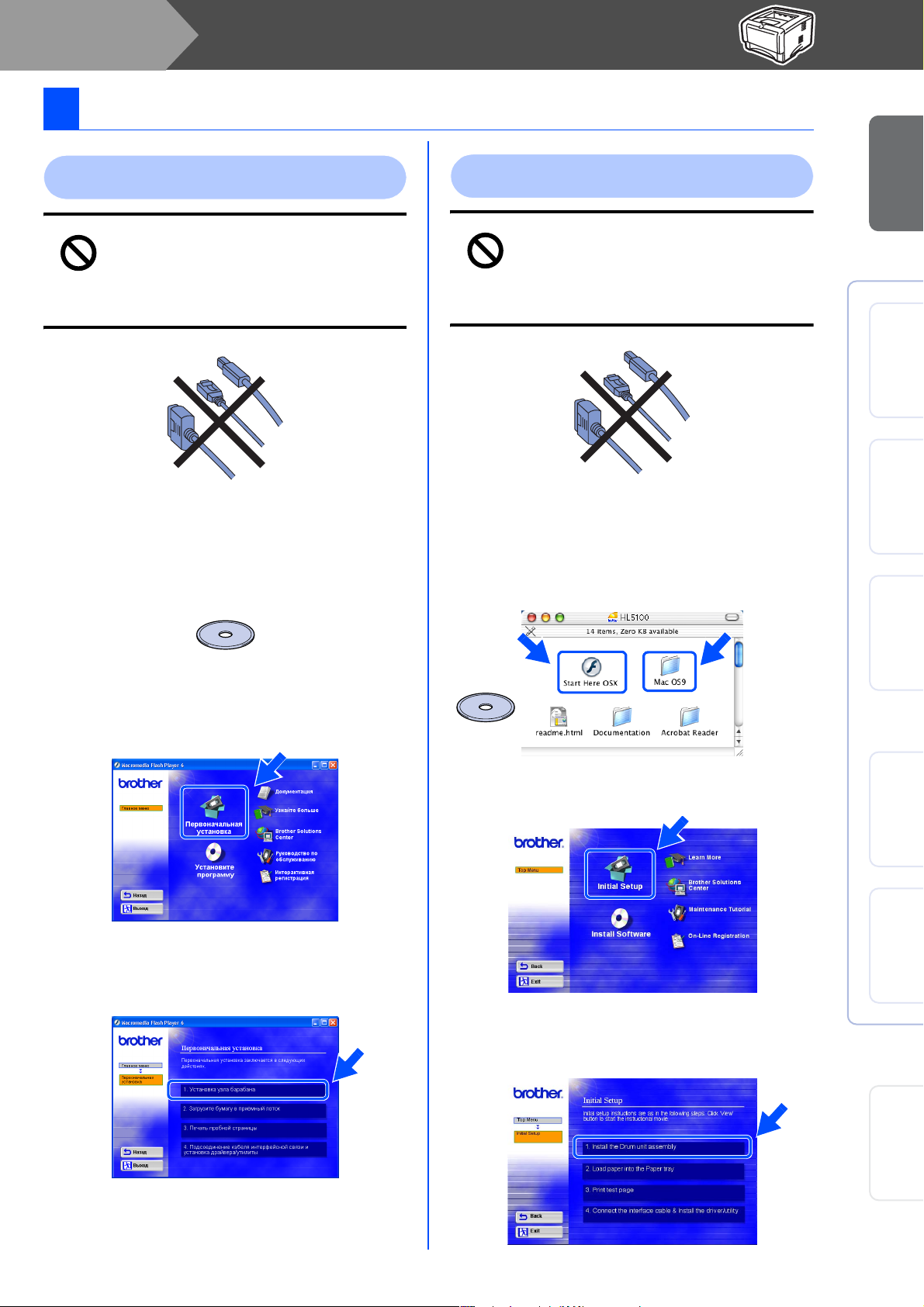
Шаг 1
Настройка принтера
1 Установка компактдиска в привод CDROM
Для пользователей Windows®
НЕ подключайте интерфейсный
кабель.
Система предложит подключить
интерфейсный кабель во время
установки драйвера.
1 Вставьте компактдиск в привод CD
ROM. Автоматически открывается
начальный экран.
Выберите модель своего принтера и
язык.
Для пользователей Macintosh
НЕ подключайте интерфейсный
кабель.
Система предложит подключить
интерфейсный кабель во время
установки драйвера.
1 Вставьте компактдиск в привод CD
ROM. Дважды щелкните мышью на
значке
Here OS X
Выполните отображаемые на экране
инструкции.
Для
пользователей
®
Mac OS
10.1 / 10.2
X
Start Here
.
или на значке
Start
®
Для пользова
телей
®
Mac OS
9.2
8.6
принтера
Настройка
®
USB
Windows
®
Windows
интерфейс
Параллельный
®
Сетевой
Windows
2 Щелкните мышью на значке
Первоначальная установка на экране
меню.
3 Здесь можно просмотреть инструкции
по начальной установке и перейти к
пунктам, описанным на стр. 810.
2 Щелкните мышью на значке Initial
Setup на экране меню.
3 Здесь можно просмотреть инструкции
по начальной установке и перейти к
пунктам, описанным на стр. 810.
Установка драйвера
®
®
Macintosh
USB
Macintosh
Сетевой
интерфейс
Для
администраторов
6
Page 9
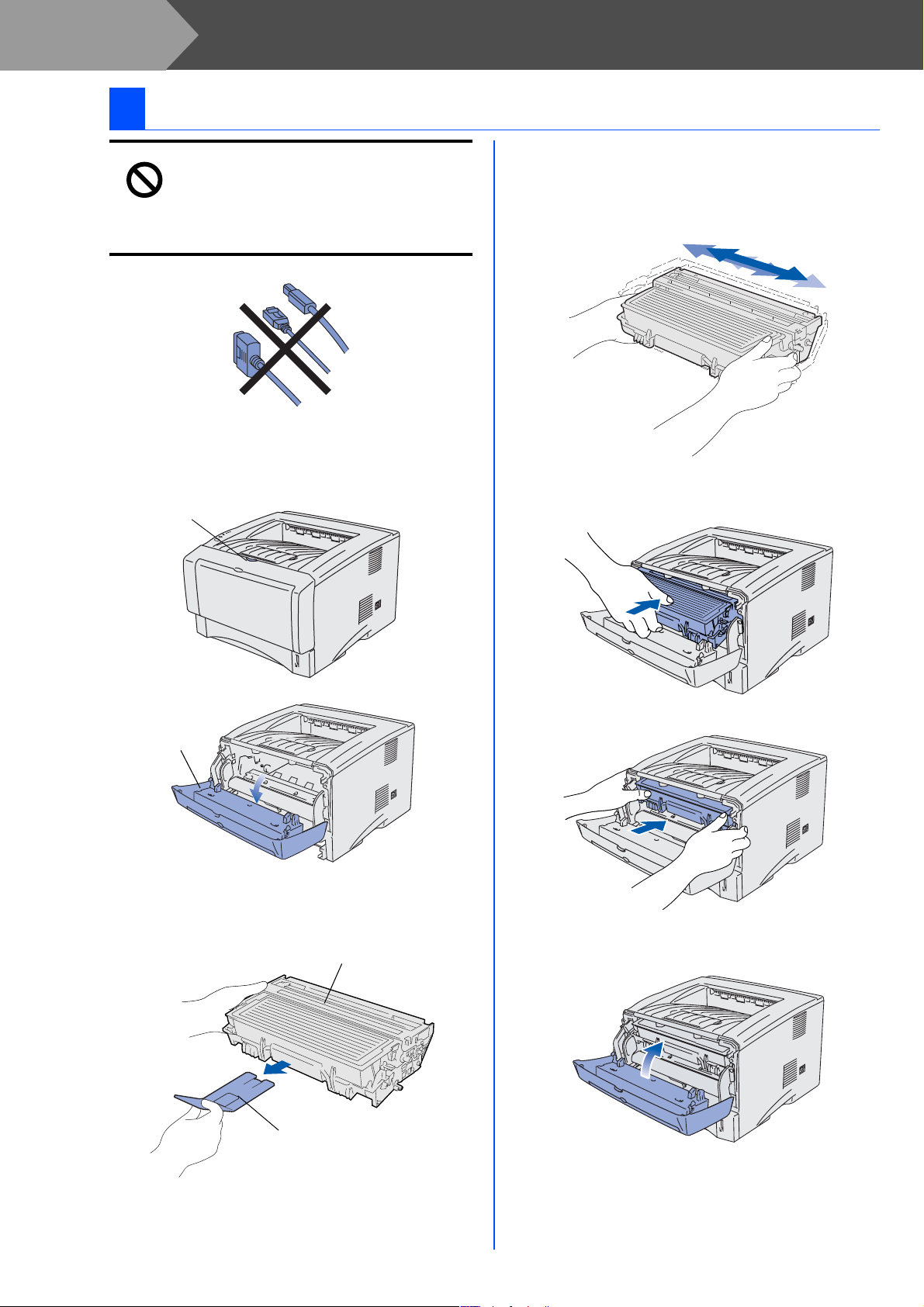
Шаг 1
2 Установка барабана
Настройка принтера
НЕ подключайте интерфейсный
кабель.
Система предложит подключить
интерфейсный кабель во время
установки драйвера.
1 Откройте переднюю крышку, нажав
кнопку освобождения передней
крышки.
Кнопка освобождения
передней крышки
3 Потрясите барабан из стороны в
сторону для равномерного
распределению тонера внутри
барабана.
4 Установите барабан в принтер.
Передняя
крышка
2 Распакуйте барабан.
Удалите защитную вставку.
Защитная вставка
Барабан
5 Закройте переднюю крышку принтера.
7
Page 10
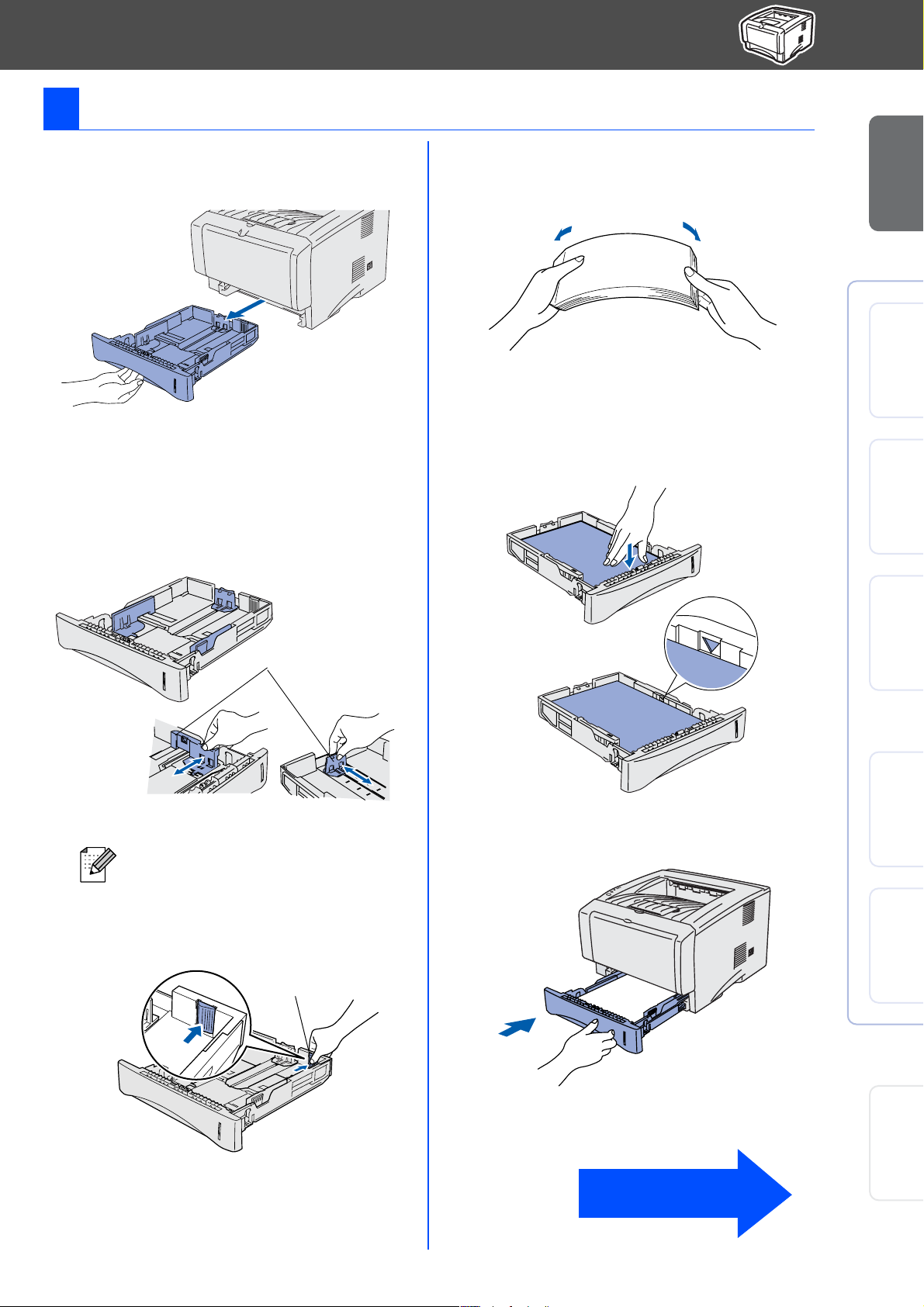
3 Загрузка бумаги в лоток
1 Полностью выньте из принтера лоток
для загрузки бумаги.
2 Нажав на рычаг освобождения
направляющих, установите регуляторы
по размеру бумаги.
Убедитесь в том, что направляющие
плотно сидят в пазах.
Рычаг
освобождения
направляющих
3 Во избежание замятия бумаги и ее
неправильной подачи расправьте
стопку бумаги.
4 Положите бумагу в лоток.
Убедитесь в том, что поверхность
стопки бумаги в лотке плоская, а высота
стопки не превышает отметки
максимума.
До этой отметки.
принтера
Настройка
®
USB
Windows
®
Windows
интерфейс
Параллельный
®
Сетевой
Windows
интерфейс
Для бумаги формата Legal нажмите
кнопку освобождения
универсальной направляющей и
вытащите заднюю часть
загрузочного лотка.
Кнопка освобождения
универсальной
направляющей
5 Вставьте загрузочный лоток обратно в
принтер.
Установка драйвера
®
®
Macintosh
USB
Macintosh
Сетевой
интерфейс
Для
Перейдите к
следующей странице
8
администраторов
Page 11
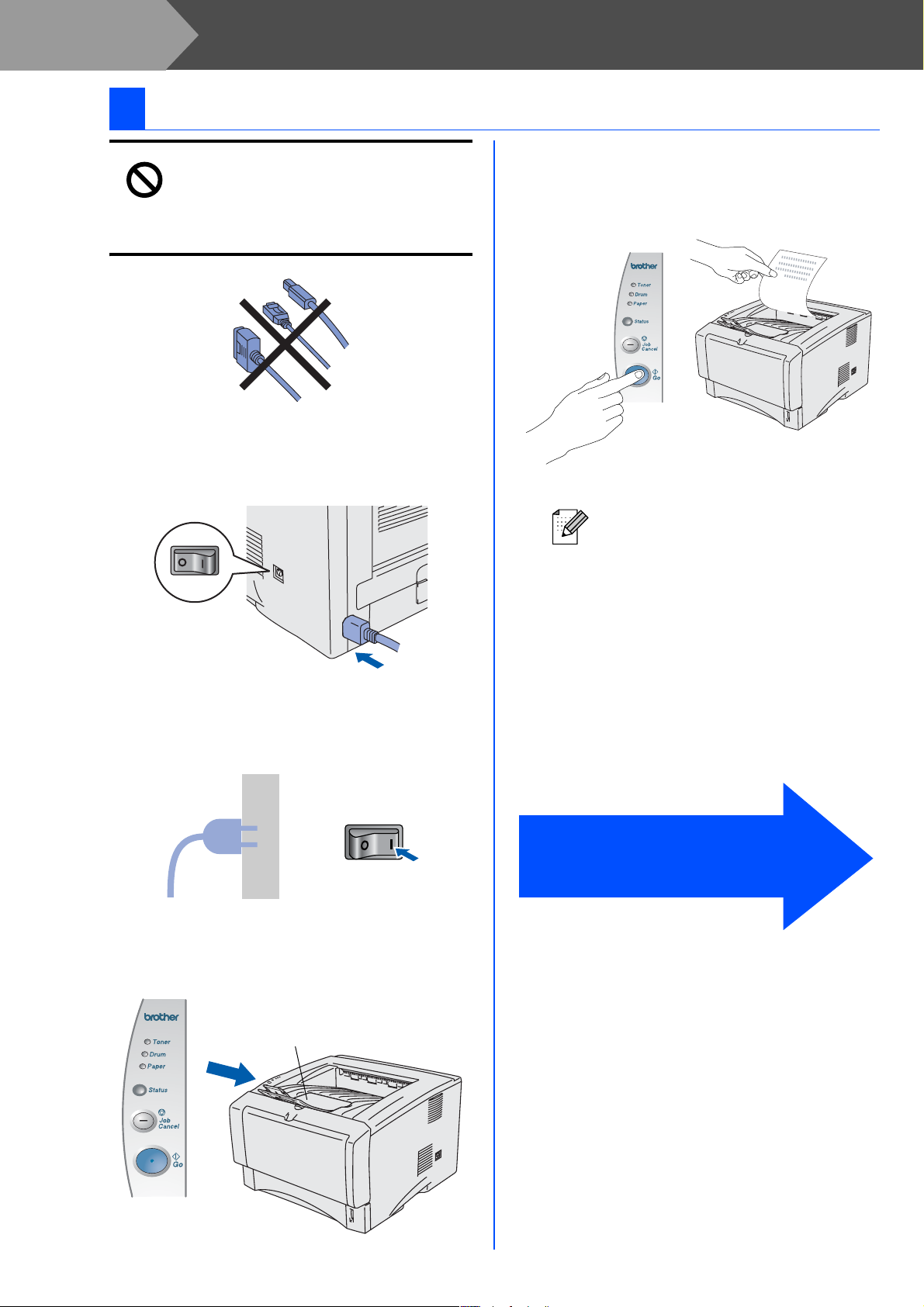
Шаг 1
4 Распечатка тестовой страницы
Настройка принтера
НЕ подключайте интерфейсный
кабель.
Система предложит подключить
интерфейсный кабель во время
установки драйвера.
1 Убедитесь в том, что сетевой
выключатель принтера находится в
положении “О” (ВЫКЛ).
Подключите сетевой шнур к принтеру.
4 Нажмите на кнопку Go. Принтер
печатает тестовую страницу.
Проверьте, что тестовая страница
напечатана правильно.
Эта функция становится
недоступной после поступления
задания на печать с компьютера.
2 Подключите сетевой шнур к розетке
электрической сети.
Установите сетевой выключатель в
положение “I” (ВКЛ).
3 После прогрева принтера индикатор
Status прекращает мигать и начинает
постоянно гореть зеленым цветом.
Откиньте опорную
подставку.
Перейдите к
следующей странице
9
Page 12

Шаг 2
Установка драйвера
Выполните указанные на этой странице инструкции в соответствии с используемой
операционной системой и интерфейсным кабелем.
Экраны для Windows® в настоящем Руководстве по быстрой установке относятся к
Windows® XP.
Экраны для Mac® OS X в настоящем Руководстве по быстрой установке относятся к Mac
OS® X 10.1.
Для пользователей
интерфейса USB
...........................Перейдите к странице11
Настройка
®
Windows
принтера
USB
Для пользователей
параллельного интерфейса
......... Перейдите к странице13
Для пользователей сетевого интерфейса
■ Для пользователей однорангового
сетевого принтера Brother (LPR) .......Перейдите к странице15
■
Для пользователей однорангового
сетевого принтера Brother (NetBIOS)
.... Перейдите к странице15
■ Для пользователей сетевого
коллективного принтера.................. Перейдите к странице17
Для пользователей интерфейса USB
■
Для пользователей Mac OS® 8.6%9.2
.... Перейдите к странице19
■ Для пользователей
Mac OS
®
X 10.1 / 10.2......................Перейдите к странице22
Для пользователей сетевого интерфейса
®
Windows
Параллельный
®
Сетевой
Windows
®
USB
Macintosh
®
10
■ Для пользователей
Mac OS
®
8.6%9.2.............................Перейдите к странице24
■ Для пользователей
Mac OS
®
X 10.1 / 10.2......................Перейдите к странице26
Для администраторов..................Перейдите к странице28
Сетевой
Macintosh
Для
администратор
Page 13

А
Шаг 2
Для пользователей интерфейса USB
Установка драйвера и подключение принтера к компьютеру
Установка драйвера
Если на мониторе появляется экран
Мастер нового оборудования,
щелкните мышью на кнопке Отмена.
Н
Е
М
Т
1 Убедитесь в том, что интерфейсный
кабель НЕ подключен к принтеру, затем
начните установку драйвера. Если
кабель уже подключен, то отсоедините
его.
3 Выберите пункт Интерфейс USB.
4 Щелкните мышью на кнопке
Установить.
2 Щелкните мышью на пункте
Подключение кабеля интерфейсной
связи и установка драйвера/утилиты
в меню Первоначальная установка.
5 Щелкните мышью на кнопке Далее.
Выполните отображаемые на экране
инструкции.
11
Page 14

6
При появлении этого экрана убедитесь в
том, что сетевой выключатель принтера
находится в положении “I” (ВКЛ).
Подключите кабель интерфейса USB к
своему компьютеру, затем подключите
его к принтеру.
Щелкните мышью на кнопке Далее.
Установка принтера в качестве
принтера, используемого по
умолчанию
(Только для пользователей
Windows
®
2000/XP)
1 Щелкните мышью на кнопке Пуск,
затем на пункте Принтеры и факсы.
2 Выберите значок Brother HL%5170DN
series.
Настройка
®
Windows
принтера
USB
7 Щелкните мышью на кнопке Конец.
При необходимости интерактивной
регистрации принтера выберите опцию
“Регистрация On%Line”.
Для пользователей Windows® 98/Me:
На этом установка завершена.
Для пользователей Windows® 2000/XP:
Перейдите к пункту "Установка
принтера в качестве принтера,
используемого по умолчанию".
12
Установка драйвера
3 В меню Файл выберите пункт
Использовать по умолчанию.
На этом установка завершена.
Для
администратор
Page 15

А
Шаг 2
Для пользователей параллельного интерфейса
Подключение принтера к компьютеру и установка драйвера
Установка драйвера
1 Щелкните мышью на пункте
Подключение кабеля интерфейсной
связи и установка драйвера/утилиты
в меню Первоначальная установка.
2 Выберите опцию Параллельный
интерфейс.
5 Установите сетевой выключатель
принтера в положение “I” (ВКЛ).
Если на мониторе появляется экран
Мастер нового оборудования,
щелкните мышью на кнопке Отмена.
Н
Е
3 Установите сетевой выключатель
принтера в положение “О” (ВЫКЛ).
4 Подключите кабель параллельного
интерфейса к компьютеру, а затем
подключите его к принтеру.
М
Т
О
13
Page 16

6 После завершения фильма щелкните
мышью на кнопке Далее.
7 Щелкните мышью на кнопке
Установить.
принтера
Настройка
®
Windows
интерфейс
Параллельный
8 Щелкните мышью на кнопке Далее.
Выполните отображаемые на экране
инструкции.
9 Щелкните мышью на кнопке Конец.
Установка драйвера
При необходимости интерактивной
регистрации принтера выберите опцию
“Регистрация On%Line”.
На этом установка завершена.
14
Для
администраторов
Page 17

Шаг 2
Для пользователей сетевого интерфейса
Подключение принтера к сети и установка драйвера
Установка драйвера
Для пользователей однорангового сетевого
принтера Brother (LPR / NetBIOS)
■ Если принтер требуется подключить к сети, то перед выполнением процедуры установки
рекомендуется проконсультироваться с системным администратором.
■
Если используется программное обеспечение персональной межсетевой защиты (Personal Firewall)
(например, в Windows XP предусмотрено приложение Internet Connection Firewall), то перед
установкой его необходимо деактивизировать. После проверки возможности выполнения печати
перезапустите программное обеспечение персональной межсетевой защиты (Personal Firewall).
1 Щелкните мышью на пункте
Подключение кабеля интерфейсной
связи и установка драйвера/утилиты
в меню Первоначальная установка.
2 Выберите пункт Сетевой интерфейс.
3 Установите сетевой выключатель
принтера в положение “О” (ВЫКЛ).
5 Установите сетевой выключатель
принтера в положение “I” (ВКЛ).
6 После завершения фильма щелкните
мышью на кнопке Далее.
7 Щелкните мышью на кнопке
Установить.
4
Подключите кабель сетевого интерфейса к
принтеру, затем подключите его к
свободному порту на своем концентраторе
.
15
Page 18

8 Щелкните мышью на кнопке Далее.
Выполните отображаемые на экране
инструкции.
A Для пользователей LPR:
Выберите свой принтер и опцию LPR
(Рекомендуется), затем
щелкните мышью на кнопке Дальше.
принтера
Настройка
9 Выберите пункт Brother Peer%to%Peer
Сетевой принтер, затем щелкните
мышью на кнопке Дальше.
0 Для пользователей LPR:
Выберите опцию Поиск и просмотр
обнаруженных в сети устройств
(Рекомендуется).
своего принтера или имя его узла.
Щелкните мышью на кнопке Далее.
Для пользователей NetBIOS:
Выберите опцию Поиск и просмотр
обнаруженных в сети устройств
(Рекомендуется).
Щелкните мышью на кнопке Дальше.
Или введите IPадрес
Для пользователей NetBIOS:
Выберите свой принтер и опцию
NetBIOS, затем
щелкните мышью на кнопке Дальше.
B Щелкните мышью на кнопке Конец.
При необходимости интерактивной
регистрации принтера выберите опцию
“Регистрация On%Line”.
®
Установка драйвера
Сетевой
Windows
интерфейс
16
Для получения точной информации
об IP%адресе принтера или имени
узла обратитесь в своему
администратору.
®
Для пользователей Windows NT
4.0 и Windows
®
2000/XP:
На этом установка завершена.
Для пользователей Windows
®
95 /
98 / Me:
Процедура установки завершается
после перезапуска компьютера.
Для
администраторов
Page 19

Шаг 2
Для пользователей сетевого интерфейса
Установка драйвера, подключение кабеля и выбор
соответствующей очереди печати или 'общего имени'
Установка драйвера
Для пользователей сетевого коллективного
принтера
Если принтер требуется подключить к сети, то перед выполнением процедуры установки
рекомендуется проконсультироваться с системным администратором.
1 Щелкните мышью на пункте
Подключение кабеля интерфейсной
связи и установка драйвера/утилиты
в меню Первоначальная установка.
2 Выберите пункт Сетевой интерфейс.
4 Подключите кабель сетевого
интерфейса к принтеру, затем
подключите его к свободному порту на
своем концентраторе.
5 Установите сетевой выключатель
принтера в положение “I” (ВКЛ).
3 Установите сетевой выключатель
принтера в положение “О” (ВЫКЛ).
6 После завершения фильма щелкните
мышью на кнопке Далее.
17
Page 20

7 Щелкните мышью на кнопке
Установить.
A Щелкните мышью на кнопке Конец.
принтера
Настройка
8 Щелкните мышью на кнопке Далее.
Выполните отображаемые на экране
инструкции.
9 Выберите пункт Сетевой
коллективный принтер, затем
щелкните мышью на кнопке Дальше.
При необходимости интерактивной
регистрации принтера выберите опцию
“Регистрация On%Line”.
На этом установка завершена.
Установка драйвера
®
Сетевой
Windows
интерфейс
0 Выберите очередь печати, затем
щелкните мышью на кнопке OK.
Для получения точной информации
об очереди печати обратитесь к
своему администратору.
18
Для
администраторов
Page 21

Шаг 2
Для пользователей интерфейса USB
Подключение принтера к компьютеру Macintosh и установка драйвера
Установка драйвера
Для пользователей Mac OS® 8.6%9.2
1 Вставьте компактдиск в привод CD
ROM. Откройте папку MAC OS 9.
2 Для установки драйвера принтера
дважды щелкните мышью на значке
PPD Installer (ENG).
Выполните отображаемые на экране
инструкции.
5 Откройте значок Macintosh HD.
6
Для пользователей Mac OS® 8.6%9.04:
Откройте папку Apple Extras.
Откройте папку Apple LaserWriter
Software.
Для пользователей Mac OS
Откройте папку
Откройте папку Utilities.
Applications (Mac OS 9
®
9.1%9.2:
).
3 Убедитесь в том, что сетевой
выключатель принтера находится в
положении “I” (ВКЛ).
4 Подключите интерфейсный кабель к
компьютеру Macintosh, затем
подключите его к принтеру.
Не подключайте кабель USB к
USB%порту клавиатуры или к
выключенному концентратору USB.
* Приводимые здесь экраны относятся к
операционной системе Mac OS
®
9.04.
19
Page 22

7 Дважды щелкните мышью на значке
Desktop Printer Utility.
8 Выберите Printer (USB), затем
щелкните мышью на кнопке OK.
0 Щелкните мышью на кнопке Change...
в поле USB Printer Selection.
Выберите HL%5170DN series, затем
щелкните мышью на кнопке OK.
A Щелкните мышью на кнопке Create....
принтера
Настройка
9 Щелкните мышью на кнопке Change...
в поле PostScript
(PPD) file.
Выберите Brother HL%5170DN series,
затем щелкните мышью на кнопке
Select.
TM
Printer Description
B Введите имя HL5170DN series для
своего принтера, затем щелкните на
кнопке Save.
C В меню File выберите пункт Quit.
Установка драйвера
®
USB
Macintosh
20
Перейдите к
следующей странице
Для
администраторов
Page 23

Шаг 2
Для пользователей интерфейса USB
D Щелкните мышью на значке
E В меню Printing выберите пункт Set
Установка драйвера
HL%5170DN series, расположенной на
рабочем столе.
Default Printer.
На этом установка завершена.
21
Page 24

Для пользователей интерфейса USB
Для пользователей Mac OS® X 10.1/10.2
Подключение принтера к компьютеру Macintosh и установка
PPD%файла BR%Script
принтера
Настройка
1 Щелкните мышью на пункте Connect
the interface cable & Install the driver/
utility в меню Initial Setup.
При появлении этого экрана выберите
опцию USB interface.
4 Подключите интерфейсный кабель к
компьютеру Macintosh, затем
подключите его к принтеру.
Не подключайте кабель USB к
USB%порту клавиатуры или к
выключенному концентратору USB.
5 В меню Go выберите пункт
Applications.
Установка драйвера
2 Убедитесь в том, что сетевой
выключатель принтера находится в
положении “I” (ВКЛ).
3 Щелкните мышью на кнопке Install и
выполните отображаемые на экране
инструкции.
Перейдите к
следующей странице
®
USB
Macintosh
Для
администраторов
22
Page 25

Шаг 2
Для пользователей интерфейса USB
Установка драйвера
6 Откройте папку Utilities.
7 Откройте значок Print Center.
8 Щелкните мышью на кнопке Add
Printer....
0 Выберите HL%5170DN series, а затем
щелкните на кнопке Add.
A В меню Print Center выберите пункт
Quit Print Center.
9 Выберите USB.
На этом установка завершена.
23
Page 26

Для пользователей сетевого интерфейса
Для пользователей Mac OS® 8.6%9.2
Подключение принтера к компьютеру Macintosh и установка
PPD%файла BR%Script
принтера
Настройка
1 Установите сетевой выключатель
принтера в положение “О” (ВЫКЛ).
2 Подключите кабель сетевого
интерфейса к принтеру, затем
подключите его к свободному порту на
своем концентраторе.
4 Вставьте компактдиск в привод CD
ROM. Откройте папку MAC OS 9.
5 Для установки драйвера принтера
дважды щелкните мышью на значке
PPD Installer (ENG).
Выполните отображаемые на экране
инструкции.
3 Установите сетевой выключатель
принтера в положение “I” (ВКЛ).
Перейдите к
следующей странице
Установка драйвера
®
®
Macintosh
USB
Macintosh
Сетевой
интерфейс
Для
24
администраторов
Page 27

Шаг 2
Для пользователей сетевого интерфейса
6 В меню Apple откройте пункт Chooser.
Установка драйвера
7 Щелкните мышью на значке
LaserWriter 8
BRN_xxxxxx_P1_AT
Щелкните мышью на кнопке Create.
Закройте Chooser.
* Если драйвер Apple LaserWriter 8
еще не установлен в вашей системе,
то его можно загрузить,
обратившись к сайту
http://www.apple.com
** где xxxxxx – это последние шесть
цифр адреса Ethernet.
Руководство пользователя по
работе в сети, Глава 7.
*
, затем выберите
**
.
На этом установка завершена.
25
Page 28

Для пользователей сетевого интерфейса
Для пользователей Mac OS® X 10.1/10.2
Подключение принтера к компьютеру Macintosh и установка
PPD%файла BR%Script
принтера
Настройка
1 Щелкните мышью на пункте Connect
the interface cable & Install the driver/
utility в меню Initial Setup.
При появлении этого экрана выберите
опцию
Network interface.
4 Установите сетевой выключатель
принтера в положение “I” (ВКЛ).
5 Щелкните мышью на кнопке Install и
выполните отображаемые на экране
инструкции.
2 Установите сетевой выключатель
принтера в положение “О” (ВЫКЛ).
3 Подключите кабель сетевого
интерфейса к принтеру, затем
подключите его к свободному порту на
своем концентраторе.
6 В меню Go выберите пункт
Applications.
7 Откройте папку Utilities.
Установка драйвера
®
Macintosh
Для
Сетевой
интерфейс
26
администраторов
Page 29

Шаг 2
Для пользователей сетевого интерфейса
Установка драйвера
8 Дважды щелкните мышью на значке
Print Center.
9 Щелкните мышью на кнопке Add
Printer....
0 Выберите AppleTalk.
A Выберите BRN_xxxxxx_P1_AT
щелкните мышью на кнопке Add.
* где xxxxxx – это последние шесть
цифр адреса Ethernet.
Руководство пользователя по
работе в сети, Глава 7.
*
, затем
B В меню Print Center выберите пункт
Quit Print Center.
Для пользователей Mac OS X 10.2.4 и
выше:
Для подключения принтера с
использованием возможностей Simple Net
work Configuration операционной системы
®
Apple
затем Brother HL%5170DN series
(BRN_xxxxxx_P1_AT
Переходите к пункту
Mac OS® X, выберите Rendezvous, а
*
).
B.
На этом установка завершена.
* где xxxxxx – это последние шесть
цифр адреса Ethernet.
27
Page 30

■ Для администраторов
Установка утилиты конфигурирования
BRAdmin Professional (только для
пользователей Windows
Утилита BRAdmin Professional предназначена для управления устройствами Brother,
подключенными к сети. Утилита BRAdmin Professional может использоваться также для
управления устройствами других производителей, поддерживающими протокол
SNMP (Simple Network Management Protocol, Простой протокол сетевого управления).
Более подробная информация об утилите BRAdmin Professional представлена на сайте
http://solutions.brother.com
1 Вставьте компактдиск в привод CD
ROM. Автоматически открывается
начальный экран.
Выполните отображаемые на экране
инструкции.
®
)
3 Выполните отображаемые на экране
инструкции.
Щелкните мышью на опции BRAdmin
Professional.
®
Настройка
®
Windows
принтера
USB
2 Щелкните мышью на значке
Установите программу на экране
меню.
По умолчанию для сервера печати
используется пароль 'access'. Этот
пароль можно изменить с помощью
программы BRAdmin Professional
или web%броузера.
Web BRAdmin
Компания Brother разработала также программу Web BRAdmin, представляющую
собой утилиту для корпоративных локальных сетей, которая обеспечивает управление
устройствами Brother и другими устройствами, поддерживающими протокол SNMP, в
крупных сетях LAN/WAN.
Windows
®
Windows
Установка драйвера
®
®
Macintosh
интерфейс
Параллельный
Сетевой
интерфейс
USB
Macintosh
Сетевой
интерфейс
Эта программа предназначена для Webсерверов, и для ее работы необходимо
установить приложение IIS (Internet Information Server, Информационный сервер
Интернет) компании Microsoft и клиентское программное обеспечение Java компании
Sun. Для получения дополнительной информации о программе Web BRAdmin или для
ее загрузки обратитесь по адресу http://solutions.brother.com/webbradmin
28
Для
администраторов
Page 31

Установка IP%адреса, маски подсети и
шлюза с помощью утилиты BRAdmin
Professional
(Только для пользователей Windows
®
)
1 Запустите утилиту BRAdmin Professional
и выберите опцию TCP/IP.
2 Выберите пункт Search Active Devices
в меню Devices.
Утилита BRAdmin автоматически
начинает поиск новых устройств.
3 Дважды щелкните мышью на
обозначении нового устройства.
4 Введите необходимые значения в полях
IP Address, Subnet Mask и Gateway,
затем щелкните мышью на кнопке OK.
5 Адресная информация сохраняется в
принтере.
Печать страницы с настройками принтера
Страница с настройками принтера
содержит все текущие установленные
параметры принтера включая сетевые
параметры. Для того чтобы распечатать
страницу с настройками принтера,
трижды нажмите на кнопку Go.
Заводские настройки, используемые по умолчанию
Всем параметрам сервера печати
(включая пароль) могут быть присвоены
значения, используемые по умолчанию,
которые задаются на
заводеизготовителе. Процедуру
установки исходных параметров
сервера печати см. в главе 3 “Установка
заводских значений сетевых
параметров” на стр. 311 Руководства
пользователя.
Руководство пользователя, Глава 3.
29
Page 32

■ Дополнительная информация
Транспортировка принтера
Если по какойлибо причине необходимо выполнить транспортировку принтера, то во
избежание повреждений во время транспортировки тщательно упакуйте его в оригинальную
упаковку. Настоятельно рекомендуется сохранять и использовать оригинальную упаковку.
Кроме того, принтер должен быть надлежащим образом застрахован.
Перед транспортировкой принтера следует снять с него БАРАБАН и КАРТРИДЖ
С ТОНЕРОМ и поместить их в пластиковый пакет. Невыполнение этого
требования приведет к серьезным повреждениям принтера во время
транспортировки и может привести к ПОТЕРЕ ПРАВ ПО ГАРАНТИИ.
1
Установите сетевой выключатель
принтера в положение “О” (ВЫКЛ) и
выньте вилку сетевого шнура из розетки.
3 Упакуйте принтер.
принтера
Настройка
®
USB
Windows
®
2 Выньте барабан.
Поместите его в пластиковый пакет и
плотно закройте пакет.
Товарные знаки
Логотип Brother является зарегистрированным товарным знаком компании Brother Industries, Ltd.
Windows
США и в других странах.
Apple Macintosh®, iMac®, LaserWriter® и AppleTalk® являются товарными знаками компании Apple Computer, Inc.
HP, HP/UX, JetDirect и JetAdmin являются товарными знаками компании HewlettPackard.
UNIX является товарным знаком компании UNIX Systems Laboratories.
Adobe PostScript® и PostScript®3TM являются товарными знаками компании Adobe Systems Incorporated.
Netware
ENERGY STAR является зарегистрированным товарным знаком в США.
Все другие торговые марки и названия изделий, упоминаемые в настоящем Руководстве пользователя, зарегистрированы.
®
и Windows NT® являются зарегистрированными товарными знаками компании Microsoft Corporation в
®
является товарным знаком компании Novell, Inc.
Windows
®
Windows
Установка драйвера
®
®
Macintosh
интерфейс
Параллельный
Сетевой
интерфейс
USB
Macintosh
Сетевой
интерфейс
Извещение о составлении и публикации
Настоящее руководство было составлено и опубликовано под наблюдением компании Brother Industries, Ltd. и
охватывает самые последние описания и спецификации изделия.
Содержание настоящего руководства и спецификации изделия могут быть изменены без предварительного
уведомления.
Компания Brother оставляет за собой право без предварительного уведомления вносить изменения в
спецификации изделия и применяемые материалы и не несет ответственности за любой ущерб (включая
косвенный), вызванный использованием представленных в руководстве материалов, включая типографские и
другие ошибки (но не ограничиваясь ими), относящиеся к этой публикации.
Данное изделие предназначено для использования в профессиональной среде
30
Для
администраторов
Page 33

Вспомогательные принадлежности
К принтеру прилагаются следующие вспомогательные принадлежности. Путем
добавления этих компонентов могут быть расширены возможности принтера.
Руководство пользователя, Глава 4.
Нижний лоток DIMM%память
LT%5000
Второй нижний лоток для загрузки
бумаги увеличивает общую емкость
загрузки до 250 листов.
Память может быть расширена путем
установки стандартного модуля
(100контактный DIMM) памяти.
Расходные материалы
Когда истекает срок службы расходных материалов, на панели управления загорается
индикатор ошибки.
Более подробную информацию о расходных материалах принтера можно получить на
сайте http://solutions.brother.com или в местном торговом представительстве
компании Brother.
Руководство пользователя, Глава 5.
Картридж с тонером Барабан
31
Page 34

LM2844001
©
2004 Brother Industries, Ltd. ©19982003 TROY Group, Inc. ©19831998 PACIFIC SOFTWORKS INC. ALL
